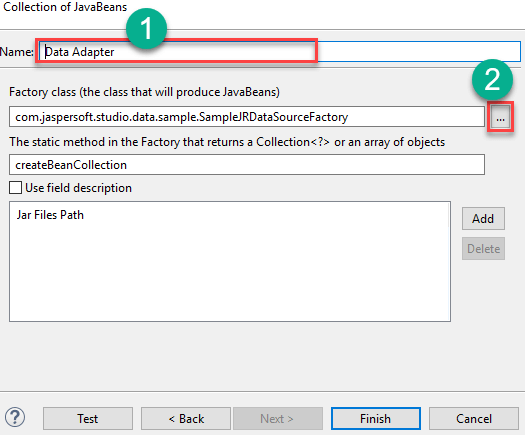Учебное пособие по JasperReports: для чего нужен отчет Jasper Java? Пример
Для чего нужен JasperReports Java?
ДжасперРепортс это инструмент отчетности с открытым исходным кодом для Java который используется для отчетности о приложениях. Этот инструмент создания отчетов помогает записывать богатый контент на экран, на принтер или в различные файлы, такие как HTML, PDF, XLS, RTF, CSV, XML, ODT и TXT. JasperReports также можно использовать для Java-включенные приложения, такие как Java EE или веб-приложения для создания динамического контента.
Как установить Jasper Reports — Настройка среды
Теперь в этом руководстве по Jaspersoft Studio давайте изучим пошаговый процесс настройки среды JasperReports:
Шаг 1) Загрузите версию сообщества Jasper Reports
Перейти к этому Ссылка и нажмите «Загрузить сейчас», чтобы установить версию Jasper Reports Community.
Шаг 2) Выберите Jaspersoft Studio CE
Из выпусков сообщества выберите Jaspersoft Studio CE.
Шаг 3) Скачать Jaspersoft Studio
Перейти к этому ссылке. и нажмите кнопку «Загрузить». откройте загруженный файл TIB_js-studiocomm_6.9.0_windows_x86_64.exe.TIB_js-studiocomm_6.9.0_windows_x86_64.exe.
Шаг 4) Нажмите кнопку «Согласиться».
Появится следующий экран, нажмите кнопку «Я согласен».
Шаг 5) Выберите место
Выберите место установки и нажмите кнопку «Далее».
Шаг 6) Прогресс идет сейчас
Вы увидите прогресс на следующем экране.
Шаг 7) Нажмите кнопку «Готово»
На следующем экране нажмите кнопку «Готово».
Шаг 8) Прогресс завершен
В вашем окне появится следующий экран.
Шаг 9) Свяжитесь с нами
Далее нажмите «Начать».
Шаг 10) Начните работать со студией Jasper Reports
Появится следующий экран, и вы сможете начать работу со студией Jasper Reports.
Зачем использовать отчеты Jasper?
Вот много причин для использования инструмента отчетов Jasper:
- Он обеспечивает производительность создания отчетов и их доставку пользователям.
- Это поможет вам представить ваши данные в текстовом или графическом формате.
- Это автономный встроенный сервер отчетов для составления и выполнения отчетов.
- Он обеспечивает управление доступом на основе ролей ко всем отчетам в репозитории.
- Spring-фреймворк безопасности для интеграции с внутренними системами аутентификации.
- Он предлагает безопасный, запланированный и автоматический механизм интерактивной отчетности.
- Вы можете вставлять отчеты в Java или неJava Заявка.
- Возможен экспорт различных форматов отчетов.
- Разработчики могут предоставлять данные несколькими способами.
- Он может создавать водяные знаки, накладываемые поверх основного изображения.
- Он предлагает полный набор SOAP-, REST и веб-службы.
- Это позволяет использовать данные одного отчета из нескольких источников данных.
Жизненный цикл JasperReports
Теперь в этом руководстве по JasperReports мы узнаем о жизненном цикле JasperReports.
Ниже приведен общий поток жизненного цикла отчетов Jasper:

Проектирование отчета:
Это будет первый шаг, на котором мы создадим файл JRXML. Этот файл представляет собой простой XML-документ, который определяет макет отчета. Вы можете разработать этот файл с помощью любого текстового редактора или дизайнера отчетов.
Однако если вы используете дизайнер отчетов, мы можем визуализировать макет отчета, а реальную структуру JRXML следует игнорировать.
Составление отчета:
На этом этапе жизненного цикла компилируется JRXML, созданный на первом этапе, и создается двоичный объект, называемый файлом Jasper (файл с jasper xtn).
Эта компиляция сделана для повышения производительности во время выполнения. Эти сгенерированные файлы Jasper следует поставлять вместе с вашим приложением для запуска отчетов.
Выполнение отчета:
На этом этапе данные из приложения собираются и заполняются в формате скомпилированного отчета. Существует класс net.sf.jasperreports.engine.JasperFillManager, который предлагает функции для заполнения данных в отчетах.
Вывод будет сохранен в файле печати Jasper (файл с jprint xtn), который можно использовать для печати или экспорта отчета.
Экспорт отчета в нужный формат:
На последнем этапе вам необходимо экспортировать созданный ранее файл печати Jasper в любой формат с помощью класса JasperExportManager. Поскольку Jasper предлагает несколько форматов экспорта, мы можем использовать одни и те же входные данные для создания различных представлений данных.
Возможности отчетов Jasper
Теперь мы рассмотрим функции JasperReports в этом пошаговом руководстве по JasperReports.
Вот важные особенности инструмента Jasper Reports:
- Предлагает гибкую структуру отчетов.
- Разработчики могут предоставлять данные несколькими способами.
- Это позволяет принимать данные из нескольких источников данных.
- Также можно наносить водяные знаки.
- Для передачи данных можно использовать несколько источников данных.
- Вы можете создавать подотчеты
- Он может генерировать подотчеты.
- Это поможет вам экспортировать отчеты в различные форматы, такие как PDF, HTML, RTF, Microsoft файлы Excel.
- Механизм позволяет определениям отчетов включать диаграммы.
Джаспер против Пентахо
Теперь мы узнаем о разнице между Jasper и Pentaho в этом руководстве по созданию отчетов Jasper.
Вот основные различия между Джаспером и Пентахо:
| Параметры | Jasper | Pentaho |
|---|---|---|
| Согласно отчетам | Джаспер использует отчет для разработки отчетов. | Он использовал дизайнер отчетов Pentaho. |
| ETL-поддержка | Jaspersoft использует версию Talend Open Studio для целей ETL. | По умолчанию используется Pentaho Data Integrator. Инструмент ETL. |
| Главная | Функциональность информационной панели присутствует только в редакторе Enterprise Jaspersoft. | Pentaho предлагает широкий спектр функций на своих информационных панелях. |
| Мобильная бизнес-аналитика | У Jaspersoft также лучше мобильный BI. | Pentaho использовала сторонний инструмент для улучшения работы мобильной бизнес-аналитики. |
| Документация | Лучший маркетинг, сайты и документация. | Документационная поддержка плохая. |
| лучшая особенность | Легче изучить и найти то, что вам нужно. | Предлагает интеллектуальный анализ данных и интеграцию iPhone. |
| Платная версия | Платная версия предлагает такие функции, как специальный запрос веб-ул, создание панели управления веб-ул. | Предлагает такие функции, как интеграция LDAP, SSO, аудит и т. д. |
Пример создания шаблона отчета
Теперь в этом руководстве по JasperReports давайте узнаем, как создать шаблон отчета в JasperReports.
Файл шаблона отчета, используемый в JasperReports, представляет собой простой XML-файл с расширением jrxml. Этот файл содержит тег в качестве корневого элемента. Платформа JasperReports может обрабатывать различные типы источников данных.
Шаблон отчета разрабатывается и создается с использованием следующих двух шагов:
Шаг 1) Создание файла JRXML в Jaspersoft Studio.
- Перейти к файлу.
- Выберите новое подменю.
- Нажмите на опцию «Отчет Джаспера».
Шаг 2) Выбор нужного шаблона.
- Выберите свой шаблон, например, вишня.
- Нажмите на кнопку «Далее».
Шаг 3) Выбор родительской папки.
- Выберите папку MyReports.
- Введите имя файла, например «Отчет Cherry».
- Нажмите на кнопку «Далее».
Шаг 4) В окне источника данных, нажмите кнопку «Новый», чтобы создать новый адаптер данных.
Шаг 5) Выбор адаптера данных.
- Выберите адаптер данных из списка. Например, «Коллекция JavaБобы."
- Нажмите на кнопку «Далее».
Шаг 6) Ввод данных адаптера данных и выбор заводского класса.
- Введите имя вашего адаптера.
- Выберите заводской класс, нажав кнопку «…».
Шаг 7) Ввод префикса или шаблона.
- Введите префикс или шаблон имени.
- Нажмите соответствующие элементы.
- Щелкните по кнопке «ОК».
Шаг 8) Определение фабричного класса и добавление пути к файлам jar.
- Введите имя статического метода в фабричном классе. В этом примере отчета Jasper это createBeanCollection.
- Если ваш JavaОпределение Beans содержит описания полей, и вы хотите использовать их в качестве имен в Jaspersoft Studio, установите флажок «Использовать описание поля».
- Добавьте путь к вашим файлам jar.
- Нажмите кнопку «Готово».
Шаг 9) Нажмите на кнопку «Далее».
Шаг 10) Поздравляем! Вы успешно добавили всю необходимую информацию для создания отчета. Нажмите кнопку «Готово».
Отчет будет создан, как показано на экране ниже.
Вышеуказанный файл необходимо скомпилировать в двоичный формат JasperReport, который называется файлом jasper.
Интерфейс net.sf.jasperreports.engine.design.JRCompiler, который является частью библиотеки JasperReports, играет важную роль в компиляции этого файла шаблона отчета.
Реализация этого интерфейса может быть написана на Java, JavaСценарий, Groovyили любой другой язык сценариев.
Вы можете скомпилировать файл JRXML следующими двумя способами:
- Программная компиляция.
- Компиляция с использованием задачи Apache ANT.
Понимание различных диапазонов отчетов
Ниже приведен стандартный формат отчета, принятый большинством инструментов создания коммерческих отчетов.
- Название
- Заголовок страницы
- Заголовок столбца
- XNUMX
- Нижний колонтитул столбца
- Нижний колонтитул страницы
- Резюме
Давайте изучим каждую полосу отчетности подробно:
Тема:
Эта полоса показана в начале отчета. Ее можно использовать в качестве первой страницы, установив атрибут isTitleNewPage="true."
Заголовок страницы:
Полоса отчетов в заголовке страницы отображается в начале каждой страницы. Он исключает первую страницу, если используется полоса заголовка, и последнюю страницу, если эта полоса сводки используется с настройкой isSummaryWithPageHeaderAndFooter="false.".
Заголовок столбца:
Заголовки столбцов отображаются перед полосой сведений на каждой странице.
Подробности:
Подробный раздел повторяется для каждой записи в предоставленном источнике данных. Это также позволило иметь несколько полос детализации (1, 2 и т. д.).
Нижний колонтитул:
Этот раздел отображается под полосой подробностей на каждой странице, где она присутствует. По умолчанию используется конец страницы, но его можно переключить на нижнюю полосу подробностей, установив атрибут isFloatColumnFooter=" true."
Нижний колонтитул страницы:
Этот раздел будет отображаться в конце каждой страницы, за исключением сводной полосы, заголовка, последней полосы, не содержащей сводных данных.
Нижний колонтитул последней страницы:
Этот раздел отображается на предыдущей странице (если не указана сводная полоса) вместо обычного нижнего колонтитула страницы.
Резюме:
Раздел сводки появляется только в конце отчета на новой странице. когда isSummaryNewPage="true" установлен и установлен верхний и нижний колонтитул страницы isSummaryWithPageHeaderAndFooter="true".
Заголовок группы:
Этот раздел появляется только в том случае, если он определяется каждый раз, когда выражение группы изменяется перед полосой детализации.
Нижний колонтитул группы:
Этот раздел отображается только в том случае, если группа определяется каждый раз до изменения выражения группы после полосы подробностей.
Задний план:
Он отображается на всех страницах в качестве фона для всех остальных полос отчетности.
Нет данных:
Эта полоса появится, если источник данных не был передан или источник данных пуст и когда установлено значение NoDataType="NoDataSection".
Проблемы, с которыми пришлось столкнуться при создании JasperReports
Вот несколько проблем, с которыми вы столкнетесь при создании отчетов Jasper:
- Основные изменения – изменения или улучшения в бизнесе. Требуется изменить основную логику отчета.
- Сложные отчеты – хорошим примером могут быть подотчеты и отчеты с перекрестными таблицами.
- Отчеты о диаграммах или визуальные диаграммы, например графики, линии XY, круговые, гистограммы, временные ряды и измерительные диаграммы.
Недостатки использования Jasper Reports
Вот недостатки/минусы использования Jasper Reports.
- Как только вы начнете вносить какие-либо изменения в части пакета и удалять функции, очень сложно вернуться к настройкам пакета по умолчанию.
- Это слишком жестко, редактирование строк и создание кросс-таблиц — сложная задача.
- Некоторые общие задачи, такие как указание промежуточных итогов для сгруппированного отчета, проще выполнять в двух других дизайнерах отчетов.
- Джаспер требует, чтобы вы составляли отчеты перед их запуском. Это означает, что разработчики отчетов должны обладать всей Java SDK установлен.
- Иногда при редактировании отчета он не отображается в том же предварительном просмотре, который отображается в Интернете.
Резюме
- JasperReports — это программа с открытым исходным кодом. Java механизм отчетности. Этот Java Библиотека классов предлагает возможности создания отчетов для вашего приложения.
- Jasper Reports обеспечивает производительность создания отчетов и их доставку пользователям.
- Жизненный цикл Jasper Reports включает 1) разработку отчетов, 2) составление отчетов, 3) выполнение отчета и 4) экспорт отчета в желаемый формат.
- В Jasper Reports вы можете создать несколько источников данных для передачи данных.
- Основное различие между Jasper и Pentaho заключается в том, что отчеты Jasper используют отчет для разработки отчетов, а Pentaho использует дизайнер отчетов Pentaho.
- Файл шаблона отчета, используемый в JasperReports, представляет собой простой XML-файл с расширением jrxml.
- Важные полосы отчетов: 1) Заголовок 2) Заголовок страницы 3) Заголовок столбца 4) Подробности 5) Нижний колонтитул столбца 6) Нижний колонтитул страницы и 7) Сводка.
- Самая большая проблема при использовании Jasper Reports заключается в том, что вам необходимо изменить основную логику отчета, если изменится бизнес-логика.
- Самый большой недостаток Jasper Reports заключается в том, что при внесении каких-либо изменений в части пакета сложно вернуться к настройкам пакета по умолчанию.